توصيل/التحكم في أجهزة الكمبيوتر عبر الشبكة باستخدام KontrolPack

تحكم بسهولة في أجهزة الكمبيوتر على شبكتك باستخدام KontrolPack. وصّل وأدر أجهزة الكمبيوتر التي تعمل بأنظمة تشغيل مختلفة بكل سهولة.
Prey هي لعبة إطلاق نار من منظور شخص أول تم تطويرها بواسطة Arkane Studios ونشرتها Bethesda Softworks. يحدث في جدول زمني بديل في Space Race حيث يتقدم النوع البشري للسفر إلى الفضاء بشكل أسرع بكثير مما هو عليه في الحياة الواقعية. في اللعبة ، يتحكم اللاعب في Morgan Yu ، على متن محطة فضائية وهو يقاتل كائنات فضائية معادية.
تم إصدار Prey في عام 2017 على PS4 و Xbox One و Windows 10 لتلقى استحسان النقاد. على الرغم من الجوائز العديدة التي حصلت عليها اللعبة ، إلا أنها لم تصل إلى نظام Linux. ومع ذلك ، يمكن تشغيله على نظام Linux ، بفضل Proton. في هذا الدليل ، سنوضح لك كيفية إعداده.
يعد Getting Prey (2017) الذي يعمل على Linux عملية سهلة بفضل العمل الشاق لفريق Proton و Steam Play. لإعداد هذه اللعبة على جهاز الكمبيوتر الخاص بك ، اتبع الإرشادات خطوة بخطوة الموضحة أدناه.

الخطوة 1: لتشغيل Prey (2017) على Linux ، ستحتاج إلى تثبيت عميل Steam Linux. لتثبيت عميل Steam Linux ، افتح نافذة طرفية بالضغط على Ctrl + Alt + T أو Ctrl + Shift + T على لوحة المفاتيح. بعد ذلك ، اتبع تعليمات تثبيت سطر الأوامر الموضحة أدناه والتي تتوافق مع نظام التشغيل Linux الذي تستخدمه حاليًا.
إذا كنت من مستخدمي Ubuntu ، فإن تثبيت Steam أمر بسيط. ما عليك سوى إدخال أمر Apt التالي أدناه في نافذة طرفية.
sudo apt تثبيت البخار
لدى Debian Linux عدة طرق لتثبيت Steam. أسهل طريقة هي تنزيل أحدث حزمة DEB من موقع Steam واستخدام أداة dpkg لتثبيتها على النظام.
wget https://steamcdn-a.akamaihd.net/client/installer/steam.deb sudo dpkg -i steam.deb
عند تثبيت حزمة Steam على جهاز الكمبيوتر الخاص بك Debian ، ستحتاج إلى تصحيح أي أخطاء تبعية قد تكون نشأت. للقيام بذلك ، أدخل الأمر أدناه.
sudo apt-get install -f
لطالما كان Steam لنظام Linux متاحًا لمستخدمي Arch Linux ويمكن تثبيته بسهولة باستخدام أمر Pacman التالي في نافذة طرفية.
sudo pacman -S steam
يمكن لكل من OpenSUSE و Fedora Linux تشغيل Steam. ومع ذلك ، قد يكون تثبيت التطبيق على أنظمة التشغيل هذه أمرًا صعبًا في بعض الأحيان. للحصول على أفضل النتائج ، نوصي باستخدام إصدار Flatpak من Steam. إنه سهل التثبيت وسيعمل بشكل لا تشوبه شائبة عبر إصدارات مختلفة من كل من Fedora و OpenSUSE Linux.
هل تعلم أنه يمكنك تشغيل Steam كحزمة Flatpak؟ انها حقيقة! لبدء تثبيت Steam Flatpak ، يجب عليك تمكين وقت تشغيل Flatpak على كمبيوتر Linux الخاص بك . بمجرد تمكين وقت تشغيل Flatpak على جهاز الكمبيوتر الشخصي الذي يعمل بنظام التشغيل Linux ، أدخل أمر إضافة flatpak عن بُعد أدناه لجعل متجر تطبيقات Flathub يعمل على نظامك.
إضافة flatpak عن بُعد - إذا لم تكن موجودة - https://flathub.org/repo/flathub.flatpakrepo
الآن بعد أن تم إعداد متجر تطبيقات Flathub على جهاز الكمبيوتر الذي يعمل بنظام Linux ، ستتمكن من الحصول على أحدث إصدار من Steam Flatpak يعمل باستخدام أمر تثبيت flatpak أدناه.
تثبيت Flatpak flathub com.valvesoftware.Steam
الخطوة 2: الآن بعد أن تم إعداد عميل Steam Linux على كمبيوتر Linux الخاص بك ، افتح قائمة التطبيقات الخاصة بك وابدأ تشغيل Steam. عندما يكون Steam مفتوحًا ، سجّل الدخول إلى حساب Steam باستخدام اسم المستخدم وكلمة المرور الخاصين بك.
الخطوة 3: بعد تسجيل الدخول إلى حسابك على Steam ، حدد قائمة "Steam" ، وانقر عليها بالماوس. ثم حدد خيار "الإعدادات" للوصول إلى إعدادات Steam.
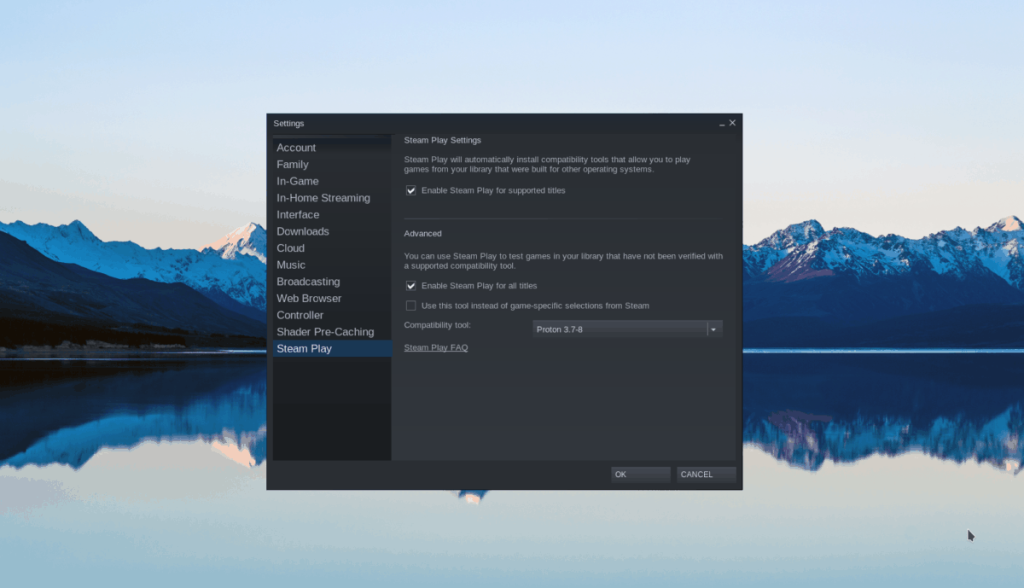
داخل نافذة "الإعدادات" ، ابحث عن خيار "Steam Play" ، وانقر فوقه للوصول إلى منطقة تكوين Steam Play الخاصة بعميل Steam.
الخطوة 4: في منطقة تكوين Steam Play ، حدد المربع الذي يقول "تمكين Steam Play للعناوين المدعومة." بعد ذلك ، حدد المربع بجوار "تمكين Steam Play لجميع العناوين". يجب تمكين كلا هذين الإعدادين للعب Prey (2017).
انقر فوق الزر "موافق" عند الانتهاء لإغلاق النافذة.
الخطوة 5: ابحث عن زر "STORE" في الجزء العلوي من الصفحة ، وانقر فوقه للوصول إلى Steam Storefront. ثم ، انقر فوق مربع البحث ، وابحث عن "Prey" ، وانقر على النتيجة مع "5 مايو 2017" بجوارها.
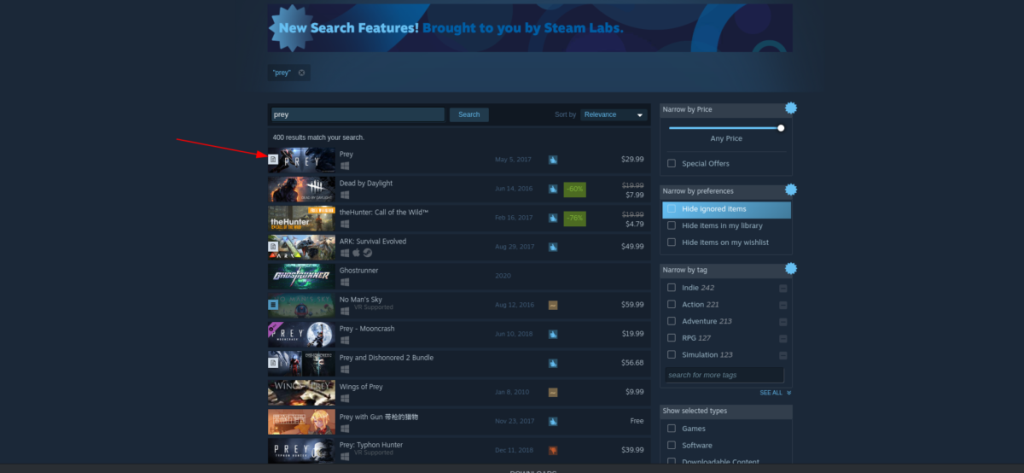
عند النقر فوق "Prey" في نتائج البحث ، سيتم نقلك إلى صفحة Steam Store الخاصة بها. من هنا ، انقر فوق "إضافة إلى عربة التسوق" لشراء اللعبة.
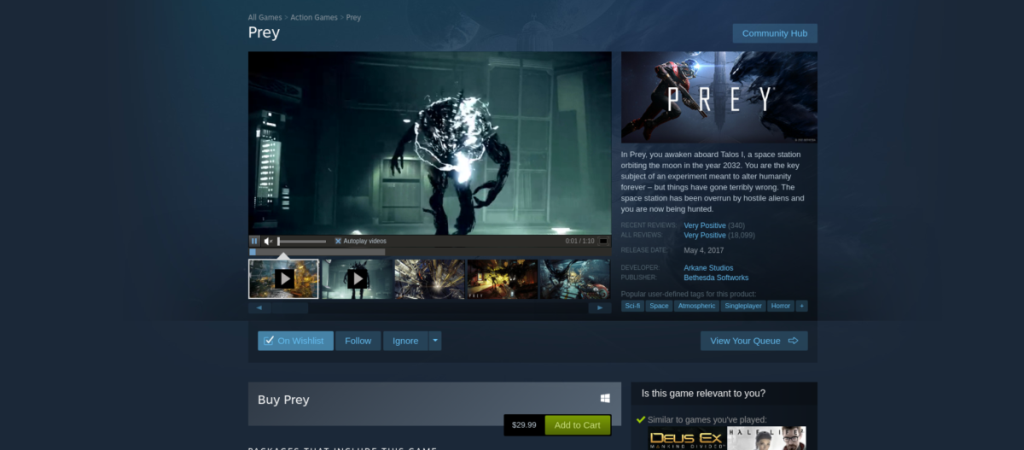
الخطوة 6: حدد موقع زر "LIBRARY" في Steam ، وانقر فوقه للوصول إلى مكتبة ألعاب Steam الخاصة بك. بمجرد الوصول إلى هناك ، ابحث عن "Prey" وانقر عليها بالماوس للوصول إلى صفحة اللعبة.
في صفحة اللعبة ، ابحث عن زر "التثبيت" الأزرق ، وانقر عليه بالماوس. عند النقر فوق الزر "تثبيت" ، سيتم تنزيل اللعبة وإعدادها على جهاز كمبيوتر يعمل بنظام Linux. اجلس وتحلى بالصبر!
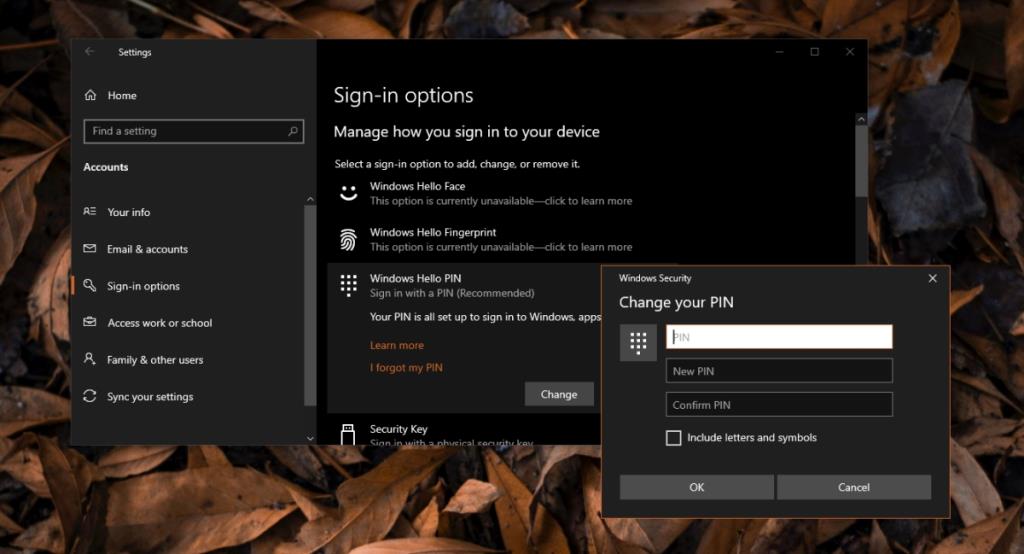
عند الانتهاء من تثبيت اللعبة ، يكتمل زر "التثبيت" الأزرق ؛ سيتحول إلى زر "PLAY" أخضر. انقر فوق "تشغيل" للاستمتاع بـ Prey (2017) على كمبيوتر Linux الخاص بك!
تم تصنيف Prey (2017) على أنه Platinum على ProtonDB. إنه لأمر رائع أن ترى لعبة فيديو Windows تعمل بشكل رائع على نظام Linux الأساسي. ومع ذلك ، لن يتمتع كل مستخدمي Linux الذين يقومون بتثبيت Prey بتجربة لا تشوبها شائبة. إذا واجهت مشاكل ، يرجى مراجعة صفحة ProtonDB Prey (2017) .
تحكم بسهولة في أجهزة الكمبيوتر على شبكتك باستخدام KontrolPack. وصّل وأدر أجهزة الكمبيوتر التي تعمل بأنظمة تشغيل مختلفة بكل سهولة.
هل ترغب في تنفيذ بعض المهام المتكررة تلقائيًا؟ بدلًا من الضغط على زر يدويًا عدة مرات، أليس من الأفضل لو كان هناك تطبيق؟
iDownloade أداة متعددة المنصات تتيح للمستخدم تنزيل محتوى خالٍ من إدارة الحقوق الرقمية (DRM) من خدمة iPlayer التابعة لهيئة الإذاعة البريطانية (BBC). ويمكنها تنزيل كلا الفيديوين بصيغة .mov.
لقد قمنا بتغطية ميزات Outlook 2010 بمزيد من التفاصيل، ولكن نظرًا لأنه لن يتم إصداره قبل يونيو 2010، فقد حان الوقت لإلقاء نظرة على Thunderbird 3. هناك
يحتاج الجميع إلى استراحة بين الحين والآخر، فإذا كنت تبحث عن لعبة شيقة، جرّب Flight Gear. إنها لعبة مجانية مفتوحة المصدر ومتعددة المنصات.
MP3 Diags هي الأداة الأمثل لإصلاح مشاكل ملفاتك الصوتية. يمكنها وسم ملفات MP3 بشكل صحيح، وإضافة أغلفة الألبومات المفقودة، وإصلاح خلل VBR.
تمامًا مثل جوجل ويف، أحدثت خدمة جوجل فويس ضجة كبيرة حول العالم. تهدف جوجل إلى تغيير طريقة تواصلنا، وبما أنها أصبحت
هناك العديد من الأدوات التي تتيح لمستخدمي فليكر تنزيل صورهم بجودة عالية، ولكن هل هناك طريقة لتنزيل مفضلات فليكر؟ لقد وصلنا مؤخرًا
ما هو أخذ العينات؟ وفقًا لويكيبيديا، "هو عملية أخذ جزء، أو عينة، من تسجيل صوتي واحد وإعادة استخدامه كأداة أو
مواقع جوجل هي خدمة من جوجل تتيح للمستخدم استضافة موقع ويب على خادم جوجل. ولكن هناك مشكلة واحدة، وهي عدم وجود خيار مدمج للنسخ الاحتياطي.



![قم بتنزيل FlightGear Flight Simulator مجانًا [استمتع] قم بتنزيل FlightGear Flight Simulator مجانًا [استمتع]](https://tips.webtech360.com/resources8/r252/image-7634-0829093738400.jpg)




